Если возникают другие ошибки
Пред.След.
Сообщение |
Причина |
Способ устранения |
|---|---|---|
“85: Ошибка” |
Указанная библиотека графики недоступна. |
Проверьте правильность данных. |
“98: Ошибка” |
Аппарату не удалось получить требуемый доступ к жесткому диску. |
Выключите и снова включите электропитание. Если сообщение появляется часто, обратитесь к представителю сервисной службы. |
“99: Ошибка” |
Эти данные нельзя напечатать. |
Проверьте правильность данных. Для получения подробных сведений о типах данных, поддерживающих функцию прямой печати со съемного запоминающего устройства, см. руководство «Печать». |
“Ошибка команды” |
Произошла ошибка команды RPCS. |
Проведите проверку при помощи следующей процедуры:
|
“Ошибка сжатых данных. |
Принтер определил повреждение сжатых данных. |
|
“Ошибка хранилища данных. ” |
Вы пытались распечатать файл пробной, заблокированной, отложенной или сохраненной печати, либо пытались сохранить файл на сервере документов во время сбоя в работе жесткого диска. |
Обратитесь к представителю сервисной службы. |
“Произошла ошибка. ” |
Возможна синтаксическая или другая подобная ошибка. |
Убедитесь, что нет ошибки в файле PDF. |
“Превыш.макс.сохр.файл.” |
Во время печати файла пробной печати, блокированной печати, удержанной печати или сохраненной печати была превышена максимальная емкость для файлов. |
Удалите ненужные файлы, сохраненные в аппарате. |
“Превыш.макс.сохр.стр.” |
Во время печати файла пробной печати, защищенной печати, отложенной печати или сохраненной печати была превышена максимальная емкость для страниц. |
Удалите ненужные файлы, сохраненные в аппарате. Сократите количество страниц для печати. |
“Не удалось получить файловую систему. ” |
Прямая печать PDF невозможна, так как не была получена система файлов. |
Выключите и снова включите электропитание. Если сообщение продолжает появляться, обратитесь к представителю сервисной службы. |
“Файловая система полна. |
Печать файла PDF невозможна, так как емкость системы файлов исчерпана. |
Удалите ненужные файлы с жесткого диска или уменьшите размер передаваемого файла. |
“Переполнение буфера Ввода/Вывода. ” |
Возникло переполнение буфера ввода. |
|
“Недостаточно памяти” |
Возникла ошибка при распределении памяти. |
PCL 6 Во вкладке драйвера принтера [Детальн. |
“Ошибка получения памяти” |
Возникла ошибка при распределении памяти. |
Выключите и снова включите питание аппарата. Если сообщение появляется снова, замените модуль памяти ОЗУ. Для получения подробных сведений о замене оперативной памяти обратитесь к представителю сервисной службы. |
Если печать не начинается, обратитесь к представителю сервисной службы.
Сообщения |
Описание |
|---|---|
Adjusting… |
Принтер выполняет инициализацию или калибровку. |
Call Service Center |
Возникла неисправность в работе принтера. |
Canceling Job… |
Задание сброшено. |
Configuring… |
Настройки изменены. |
Cooling Down Fusing Unit… |
Выполняется охлаждение блока закрепления. |
Cover Open: Duplex Unit |
Открыта крышка блока дуплекса. |
Cover Open: Exit/Rear Cover |
Открыта выходная/задняя крышка. |
Current Job Suspended |
Текущие задания задерживаются. |
Empty: Black Toner |
Картридж черного тонера почти пуст. |
Energy Saver Mode |
Принтер в режиме энергосбережения. |
Error: DIMM Value |
Возникла ошибка памяти. |
Error: Ethernet Board |
Возникла ошибка платы Ethernet. |
Error: HDD Board |
Возникла ошибка контроллера жесткого диска. |
Error: Optional Font |
Возникла ошибка файла шрифтов принтера. |
Error: Optional RAM |
Возникла ошибка в модуле SDRAM. |
Error: Parallel I/F Board |
Возникла ошибка параллельного интерфейса. |
Error: PDL |
Возникла ошибка в странице описания языке. |
Error: Rem. Certificate Renewal |
Возникла ошибка удаленного обновления сертификата. |
Error: USB Board |
Возникла ошибка платы USB. |
Error: USB Interface |
Возникла ошибка интерфейса USB. |
Error: Wireless Board |
Возникла ошибка в плате беспроводной локальной сети. |
Full: Log Data Capacity |
Журнал заполнен. |
Full: Waste Toner Bottle |
Контейнер для отработанного тонера заполнен. |
Hex Dump Mode |
Это режим 16-ричного дампа. |
Independent-supplier Toner | Тонер, установка которого не рекомендуется. |
In Use: Input Tray |
Входной лоток используется другими функциями. |
Jobs Suspended |
Все задания отложены. |
Loading Toner… |
Тонер в стадии установки. |
Log Data Transfer failed |
Передача журнала не удалась. |
Low: Black Toner |
Картридж черного тонера установлен неправильно или почти пуст. |
Low: Toner |
Картридж черного тонера установлен неправильно или почти пуст. |
Malfunction: Duplex Unit |
Возникла проблема с блоком дуплекса |
Malfunction:Lower Paper Tray(s) |
Возникла проблема с нижним лотком бумаги. |
Malfunction: Output Tray |
Возникла проблема с выходным лотком. |
Memory Low: Data Storage |
Возникла нехватка объема памяти во время накопления данных документа. |
Miscellaneous Error |
Возникли прочие ошибки. |
Mismatch: Paper Size |
Указанный лоток бумаги не содержит бумагу выбранного размера. |
Mismatch: Paper Size and Type |
Указанный лоток бумаги не содержит бумагу выбранного размера и типа. |
Mismatch: Paper Type |
Указанный лоток бумаги не содержит бумагу выбранного типа. |
Near Replacing: Fusing Unit |
Подготовить новый блок термозакрепления. |
Near Replacing: Int. Transfer |
Подготовьте новый ролик переноса. |
Nearly Full: Log Data Capacity |
Журнал почти заполнен. |
Nearly Full: Waste Toner Bottle |
Емкость отработанного тонера почти заполнена. |
No Paper: Selected Tray |
В указанном лотке нет бумаги. |
No Paper: Tray 1 |
В лотке 1 нет бумаги. |
No Paper: Tray 2 |
В лотке 2 нет бумаги. |
No Paper: Tray 3 |
В лотке 3 нет бумаги. |
Not Detected: Black Toner |
Неправильно установлен черный тонер. |
Not Detected: Duplex Feed Unit |
Неправильно установлен блок дуплексной загрузки. |
Not Detected: Duplex Unit |
Неправильно установлен блок дуплекса. |
Not Detected: Fusing Unit |
Блок термозакрепления установлен неправильно. |
Not Detected: Input Tray |
Неправильно установлен лоток загрузки бумаги. |
Not Detected: Print Cartridge |
Картридж печати установлен неправильно. |
Not Detected: Tray 1 |
Неправильно установлен лоток 1. |
Not Detected: Tray 2 |
Неправильно установлен лоток 2. |
Not Detected: Tray 3 |
Неправильно установлен лоток 3. |
Not Detected: WasteToner Bottle |
Неправильно установлена бутыль отработанного тонера. |
Not Reached, Data Deleted |
Недоступное задание удаляется. |
Not Reached, Data Stored |
Недоступное задание сохраняется. |
Offline |
Принтер в автономном режиме. |
Operating Thermo-range Error |
Выход за пределы допустимого диапазона температур. |
Panel Off Mode |
Принтер в режиме выключения с панели управления. |
Paper in Duplex Unit |
В блоке дуплекса осталась бумага. |
Paper Misfeed: Duplex Unit |
Замятие бумаги в блоке дуплекса. |
Paper Misfeed: Input Tray |
Замятие бумаги во входном лотке. |
Paper Misfeed: Internal/Output |
Замятие бумаги внутри принтера. |
Paper Misfeed: Output Tray |
Замятие бумаги в выходном лотке. |
Print Complete |
Печать была закончена. |
Printing… |
Печать выполняется. |
Proxy Address/Port Incorrect |
Неправильный адрес/порт прокси. |
Proxy User/Password Incorrect |
Неправильное имя пользователя или неверный пароль прокси. |
RC Gate Connection Error |
Неисправность RC-связи шлюза. |
Ready |
Принтер готов к печати. |
Renewing Remote Certificate |
Обновление периферийного сертификата. |
Replace Charger Kit |
Пора заменить комплект зарядного устройства. |
Replace Cleaning Web |
Пора заменить чистящую щетку. |
Replace Fusing Unit |
Пора заменить блок закрепления тонера. |
Replace Int. Transfer Unit |
Пора заменить блок переноса. |
Replace Maintenance Kit |
Пора заменять ремонтный комплект. |
Reset IPDS fonts |
Шрифты IPDS переустанавливаются. |
SD Card Authentication failed |
Аутентификация SD карты не произошла. |
Supplies Order Call failed |
Не удалось заказать ЗИП. |
Tray Error: Duplex Printing |
Выбранный лоток бумаги не может использоваться для дуплексной печати. |
Warming Up… |
Принтер прогревается. |
Сообщение об ошибке принтеров Epson: Произошла ошибка принтера
Если вы видите сообщение об ошибке на экране вашего принтера. Такие принтеры, как Epson TX810, Epson Artisan 700, Artisan 710, Artisan 720, Artisan 800, Epson Artisan 830, Artisan 810, Artisan 820, Artisan 835, TX700, TX710, TX720, TX800, PX810, PX700, PX8010, PX8010, Epson и другие имеют встроенный монитор-экран.
Произошла ошибка принтера. Выключите питание, а затем снова включите его. Подробности смотрите в вашей документации.
Эта ошибка определяется в руководстве по обслуживанию Epson как FATAL ERROR . Это означает, что принтер не может завершить самопроверку. Когда вы включаете питание, принтер начинает проверять все свои системы. Если по какой-то причине он не может завершить эту самопроверку – принтер выдает сообщение об ошибке. Это означает, что сначала нужно решить проблему. Если самопроверка завершена, принтер готов к печати.
Это означает, что принтер не может завершить самопроверку. Когда вы включаете питание, принтер начинает проверять все свои системы. Если по какой-то причине он не может завершить эту самопроверку – принтер выдает сообщение об ошибке. Это означает, что сначала нужно решить проблему. Если самопроверка завершена, принтер готов к печати.
Решения для исправления сообщения об ошибке принтеров Epson: Произошла ошибка принтера. Выключите питание, а затем снова включите его. Подробности смотрите в вашей документации.
Шаг 1. Выключите принтер. Отсоедините кабель питания от настенной розетки на 5 минут. Снова включите принтер. Если ошибка не исчезла — следуйте следующим советам.
Шаг 2. Убедитесь, что транспортировочный замок снят. Храните транспортировочный замок, как показано ниже.
Шаг 3. Если лоток для компакт-дисков находится в положении извлечения , убедитесь, что вы нажали кнопку лотка для компакт-дисков, чтобы убрать лоток в положение для хранения. Никогда не толкайте и не тяните лоток для компакт-дисков на место.
Никогда не толкайте и не тяните лоток для компакт-дисков на место.
Шаг 4. Выключите принтер Epson и убедитесь, что бумага не замялась внутри устройства.
Шаг 5. Если у вас есть принтер с установленной СНПЧ, убедитесь, что каретка принтера легко перемещается влево и вправо.
Шаг 6. Убедитесь, что верхняя часть сканера плотно закрыта. Ничто не мешает закрыть его плотно.
Шаг 7. Процедура инициализации, которая запускается при запуске, проверяет работу всего блока перед завершением без ошибки.
(Возможно, вы слышали шумы, это каретки отправляются в исходное положение и заставляют срабатывать разные датчики.)
Шаг 8. Если вы используете СНПЧ — возможно, чернильные трубки мешают двигать каретку слева направо . Поэтому мы предлагаем Вам установить оригинальные картриджи Espon и запустить принтер. Если ошибки НЕ БУДЕТ — причина в СНПЧ — не правильно установлена.
Шаг 9. Получите доступ к зоне загрузки картриджа в выключенном состоянии и отодвиньте каретку от упоров, требуется всего дюйм. Слегка приподнявшись, он должен двигаться легко, если сначала он кажется вялым, чаша для сбора чернил склеилась и нуждается в чистке.
Шаг 10. В тракте прохождения бумаги есть датчики, которые установлены напротив ползунка регулировки формата на лотке для бумаги. Обычно это небольшой оптосенсор, его может забить пыль. Решение состоит в том, чтобы разобрать принтер и очистить все оптические датчики, датчики подачи бумаги, полосу энкодера и энкодер диска .
Как правило, при разборке и сборке принтера поможет руководство по эксплуатации вашей модели принтера.
Источник: www.2manuals.com/printer_error_occurred.php
Как удалить код ошибки принтера Canon?
Перейти к содержимому Коды ошибок принтера Canon исправить бывает сложно. Это не означает, что вы не можете восстановить работоспособность принтера самостоятельно!
Это не означает, что вы не можете восстановить работоспособность принтера самостоятельно!
Пока ваш принтер заполнен нужной бумагой, в нем есть чернила и вы все правильно подключили, он должен работать правильно. Если нет, проблема может быть довольно технично.
Перед тем, как отправить принтер обратно производителю для замены или отправить его в ремонтную мастерскую, вы можете попробовать решить проблему самостоятельно дома. Будьте осторожны и не предпринимайте никаких действий, которые могут привести к аннулированию гарантии. Если у вас все еще есть руководство, прилагаемое к устройству, вы сможете найти там условия гарантии.
Исправление принтера Canon с кодами ошибок может быть относительно простым, если вы знаете, как диагностировать проблемы. Мы поможем вам выполнить шаги, которые вы можете предпринять, чтобы исправить коды ошибок вашего принтера Canon.
Из-за чего принтеры Canon могут получать коды ошибок?
После того, как вы выбрали документ, который хотите напечатать, и загрузили в принтер бумагу, он должен быть готов к печати.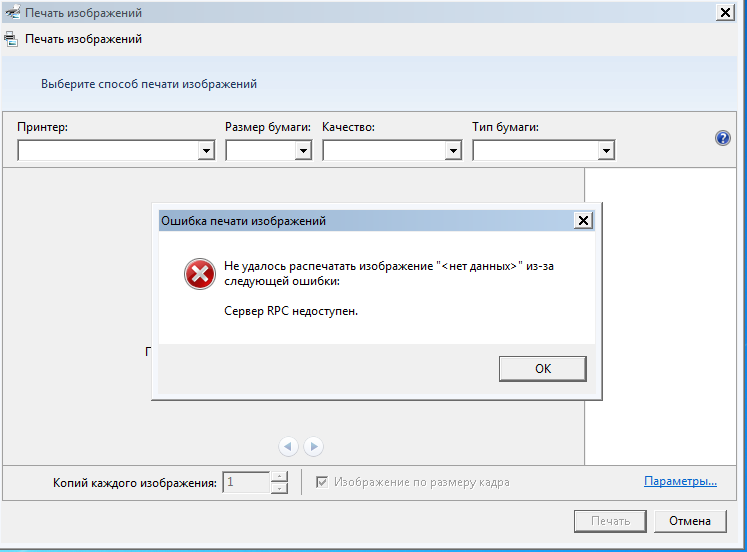 Если при попытке печати на вашем компьютере появляется сообщение об ошибке, обратите на это внимание.
Если при попытке печати на вашем компьютере появляется сообщение об ошибке, обратите на это внимание.
Принтеры Canon выдают коды ошибок по одной из нескольких причин:
- Возможно, настройки вашего принтера несовместимы с документом, который вы пытаетесь напечатать. вы используете неправильный тип бумаги
- Возможно, в вашем принтере заканчиваются чернила, и их необходимо заменить
Как решить эти проблемы, если вы не знаете, как их идентифицировать?
Как правило, все принтеры Canon представляют определенный номер кода ошибки, который вы получаете. С кодом ошибки вы получите строку информации, описывающую, что это за ошибка или как она возникла.
Как только вы узнаете код ошибки, вы обычно можете сопоставить эту информацию с руководством пользователя.
Действия по очистке принтеров Canon с кодами ошибок Исправить коды ошибок принтеров Canon несложно, но для устранения проблемы может потребоваться самопроверка и ручная работа.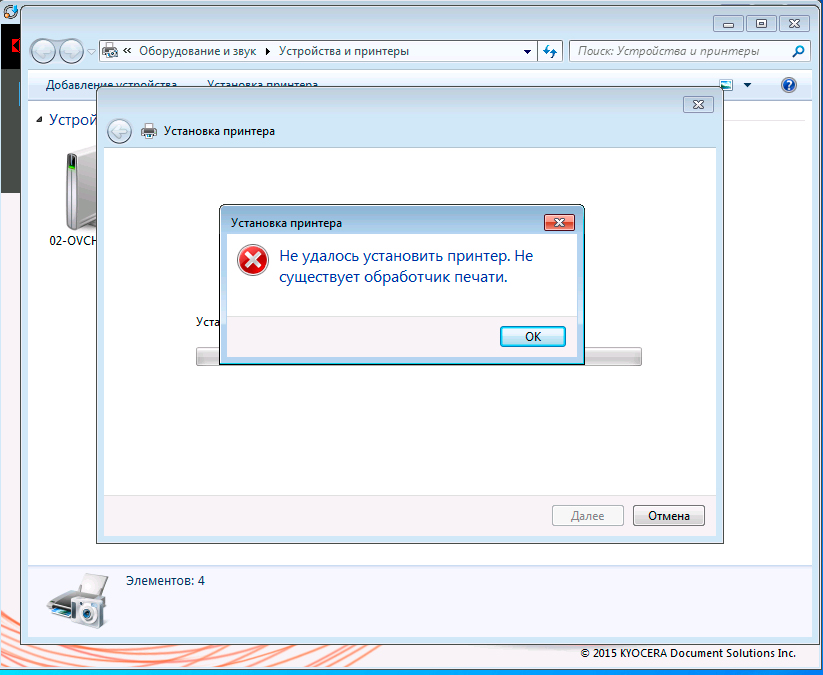 Вам не понадобятся какие-либо специальные инструменты для исправления кодов ошибок, поэтому просто следуйте этим простым шагам.
Вам не понадобятся какие-либо специальные инструменты для исправления кодов ошибок, поэтому просто следуйте этим простым шагам.
Обновляйте устройства ПК и повышайте безопасность в Интернете
Всего за 9,99 долларов в месяц Поддержка драйверов | ONE поможет вам сэкономить время и нервы при решении распространенных проблем с устройствами Windows, а также предоставит дополнительные функции оптимизации и безопасности.
Попробуйте сегодня
1. Проверьте номер кода ошибки, который вы получаете. письмо после метки «Код поддержки».
Проверьте номер кода ошибки в руководстве пользователя.
- Если у вас есть руководство пользователя в мягкой обложке, найдите раздел, содержащий коды ошибок. Если у вас нет бумажного руководства, вы можете найти его в Интернете у производителя.
- Найдите код поддержки ошибки, которую вы получаете. Код ошибки должен быть указан в инструкции.

- Рядом с кодом ошибки в руководстве будет сообщение, описывающее проблему.
Теперь, когда вы узнали, что вызывает ошибку вашего принтера, мы рассмотрим, как вы можете их исправить.
2. Проверка источника ошибки принтера
Как правило, существует три распространенных типа кодов ошибок для принтеров, которые мы поможем вам найти (настройки, застревание или чернильные картриджи).
Для ошибок настройки принтера :
- Откройте окно «Выполнить». Это можно сделать, удерживая нажатой клавишу «Windows» + клавишу «R» на клавиатуре. В левом нижнем углу экрана появится небольшое поле.
- Введите «панель управления» в строке и нажмите «ОК». Оставьте пробел между двумя словами и не ставьте кавычки.
- Найдите устройства и принтеры на панели управления: после того, как вы нажмете «ОК», откроется большое окно с несколькими пунктами меню. Найдите «Оборудование и звук».
 Под ним нажмите «Просмотр устройств и принтеров».
Под ним нажмите «Просмотр устройств и принтеров».
- Прокрутите вниз, чтобы найти свой принтер, и щелкните правой кнопкой мыши, чтобы просмотреть дополнительные параметры. После того, как вы щелкнули правой кнопкой мыши свой принтер в меню, должен появиться небольшой список. Выберите «Настройки печати».
Здесь вы найдете несколько настроек по умолчанию для вашего принтера Canon, которые вы можете изменить в соответствии с документами, которые вы пытаетесь напечатать. Если настройки не соответствуют размерам или типу бумаги, которую вы пытаетесь распечатать, вы можете получить код ошибки.
Для замятия бумаги : Вы сможете обнаружить замятие бумаги либо внутри дверцы доступа к картриджам на передней панели принтера, либо в отсеке для загрузки бумаги в задней части принтера. Замятие бумаги становится очевидным, когда вы можете обнаружить смятую или порванную бумагу.
Для чернильных картриджей : Вы можете найти тип картриджа и уровень чернил в картридже в настройках вашего принтера. Выполните ту же процедуру, что и раньше, чтобы найти настройки принтера, за исключением того, что на этот раз щелкните правой кнопкой мыши принтер в меню «Устройства и принтер» и выберите «Свойства принтера».
Выполните ту же процедуру, что и раньше, чтобы найти настройки принтера, за исключением того, что на этот раз щелкните правой кнопкой мыши принтер в меню «Устройства и принтер» и выберите «Свойства принтера».
Перейдите на вкладку «Обслуживание», а затем нажмите «Просмотр состояния принтера». В правой части экрана появится небольшое поле, показывающее уровень чернил в принтере. Наш пример в настоящее время находится в автономном режиме, поэтому уровни чернил не отображаются. В противном случае другая информация здесь будет отображать уровень чернил.
Теперь мы продолжим и попытаемся устранить коды ошибок, обратившись к их проблемам ниже.
3. Решение проблем с кодами ошибок в принтерах Canon
Поскольку мы нашли правильное место для исправления кодов ошибок, теперь мы можем их исправить.
Для настроек принтера : Вам необходимо настроить размер бумаги, тип бумаги (тип носителя), источник бумаги (местоположение) и качество печати в меню настроек печати. После того, как вы закончите, нажмите «ОК».
После того, как вы закончите, нажмите «ОК».
При застревании бумаги : Сначала вам необходимо отключить питание принтера. После того, как вы это сделаете, вы можете открыть лоток для чернильных картриджей в передней части принтера, чтобы достать застрявшую внутри бумагу. Вы также можете использовать область лотка для загрузки бумаги, чтобы захватывать застрявшую бумагу. Аккуратно вытягивайте бумагу, пока она не выйдет наружу.
Для чернильных картриджей : Если в вашем чернильном картридже заканчиваются чернила, вам необходимо приобрести новый картридж и вставить его обратно в гнездо. Откройте переднюю панель принтера Canon и найдите два картриджа в держателях. Нажмите на держатель и поднимите его, чтобы открыть чернильные картриджи. Замените чернильные картриджи.
Обновляйте устройства ПК и повышайте безопасность в Интернете
Всего за 9,99 долларов в месяц Поддержка драйверов | ONE поможет вам сэкономить время и нервы при решении распространенных проблем с устройствами Windows, а также предоставит дополнительные функции оптимизации и безопасности.
Попробуйте поддержку драйверов сегодня
Как плохие драйверы могут вызывать коды ошибок принтера
Хотя прямая адресация кодов ошибок принтера иногда работает, программное обеспечение драйвера принтера также может вызывать появление кодов ошибок. Программное обеспечение драйвера может быть трудно исправить, если на вашем компьютере установлена неправильная версия. Попытка удалить неправильные драйверы самостоятельно без опыта может привести к дополнительным проблемам в вашей системе и принтере.
Программное обеспечение драйвера для вашего принтера Canon отвечает за передачу информации на ваш компьютер, чтобы он мог обрабатывать ваши запросы на печать. Если вы используете несовместимые или устаревшие драйверы для своего принтера, могут появляться коды ошибок, имитирующие проблемы, о которых мы упоминали выше.
Часто ваша операционная система пытается заменить устаревшие или отсутствующие драйверы. Проблема в том, что иногда вы получаете несовместимые драйверы с автоматическими обновлениями. Много раз после удаления этого драйвера Windows 10 снова автоматически устанавливала неправильный драйвер.
Проблема в том, что иногда вы получаете несовместимые драйверы с автоматическими обновлениями. Много раз после удаления этого драйвера Windows 10 снова автоматически устанавливала неправильный драйвер.
Простым решением этой проблемы является загрузка драйверов у надежного поставщика драйверов. Загрузка драйверов в Интернете из источников с сомнительной репутацией может привести к заражению компьютера вирусами или вредоносными программами. Вы также рискуете загрузить драйвер, несовместимый с вашим принтером.
Автоматическое обновление драйверов принтеров Canon Если вы хотите избежать проблем с драйверами, предоставляемыми операционной системой, и загруженными вирусами загрузками, подумайте о том, чтобы получить программное обеспечение драйвера принтера Canon непосредственно в службе поддержки драйверов. Наше драйверное программное обеспечение премиум-класса предоставляет вам 100% законные и свободные от вирусов драйверы для вашей конкретной модели принтера Canon при каждом обновлении.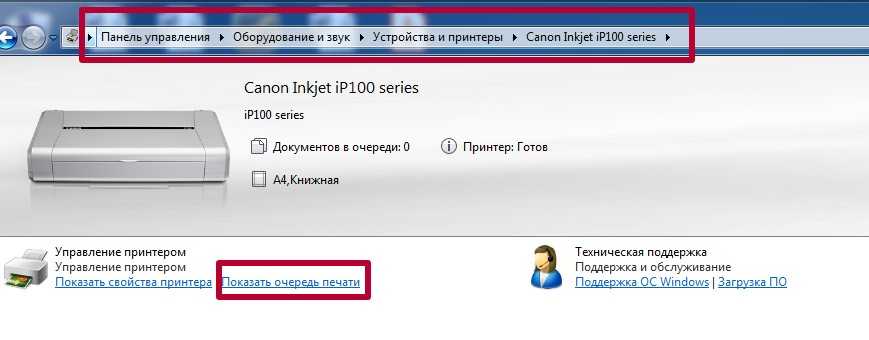
 Указанные данные повреждены или их невозможно распечатать с использованием функции прямой печати со съемного запоминающего устройства.
Указанные данные повреждены или их невозможно распечатать с использованием функции прямой печати со съемного запоминающего устройства.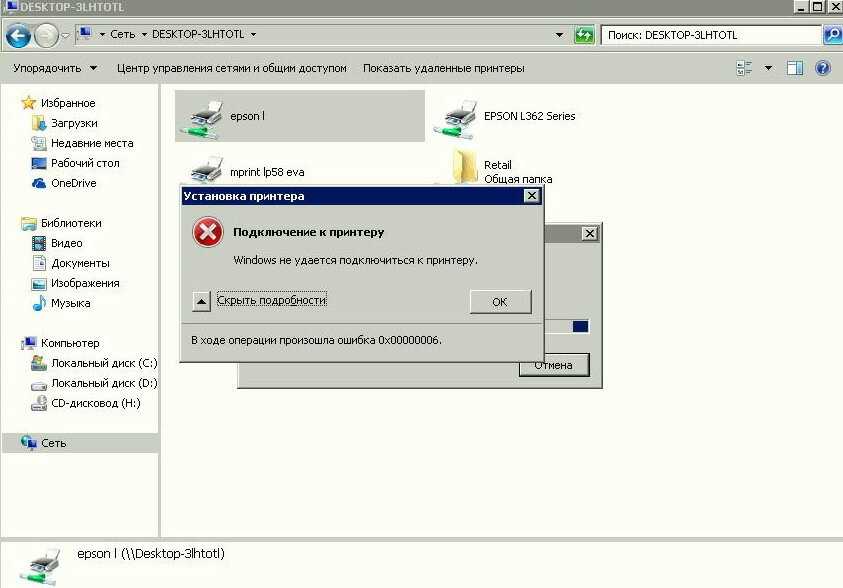 ”
”
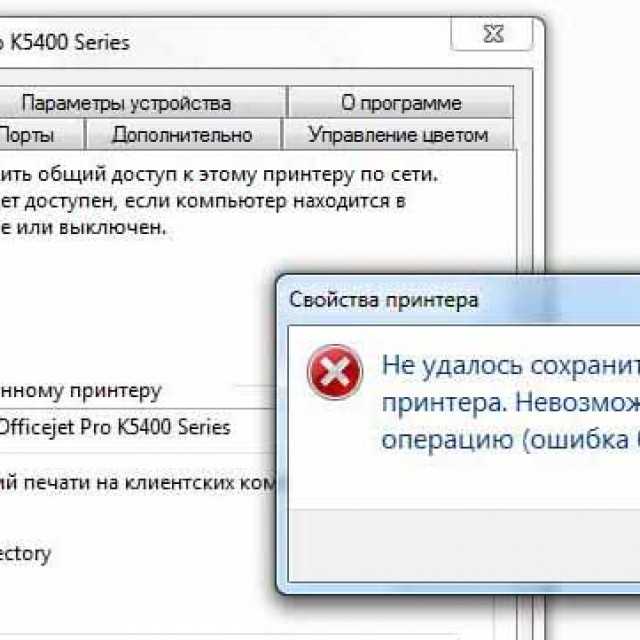 ”
” настройки] нажмите [Кач-во печати: Расш.] в «Меню:», а затем выберите [Растровый] в списке «Векторный/Растровый:». В некоторых случаях на завершение задания печати требуется много времени.
настройки] нажмите [Кач-во печати: Расш.] в «Меню:», а затем выберите [Растровый] в списке «Векторный/Растровый:». В некоторых случаях на завершение задания печати требуется много времени.

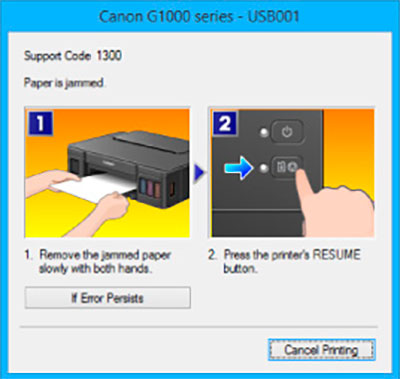
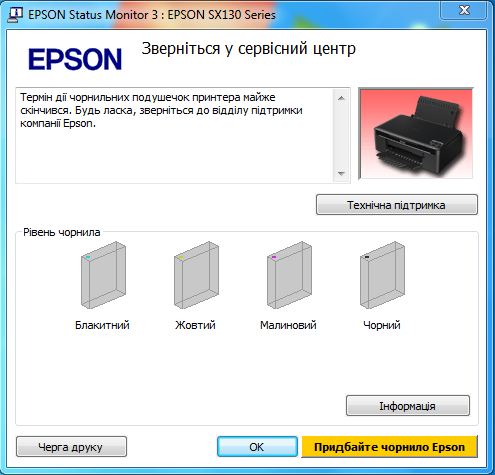
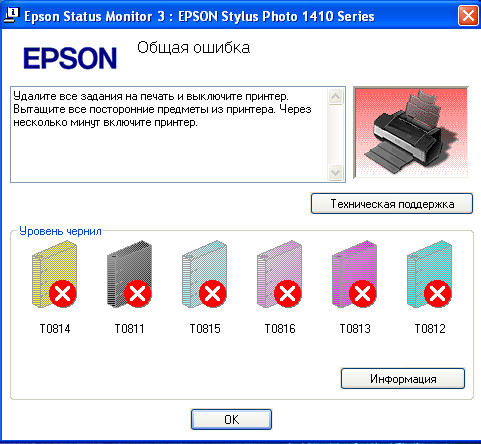



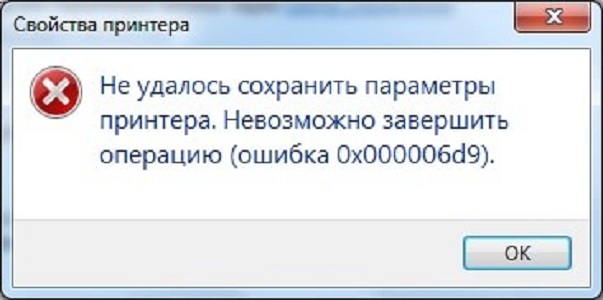


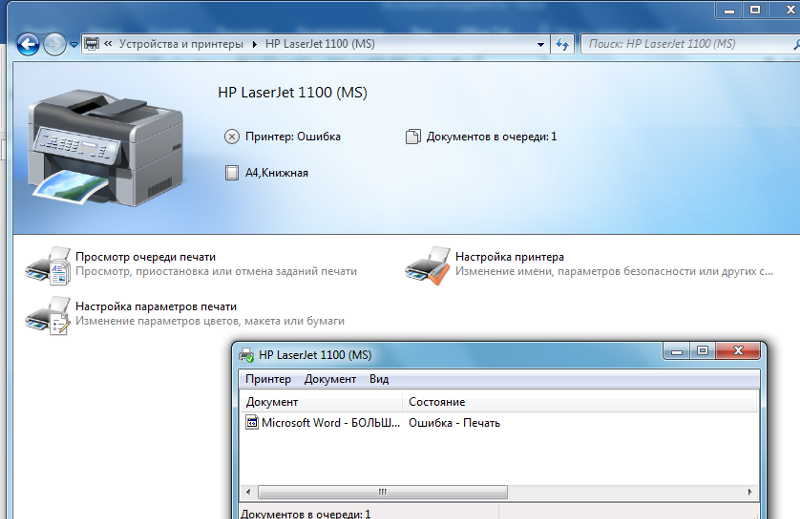
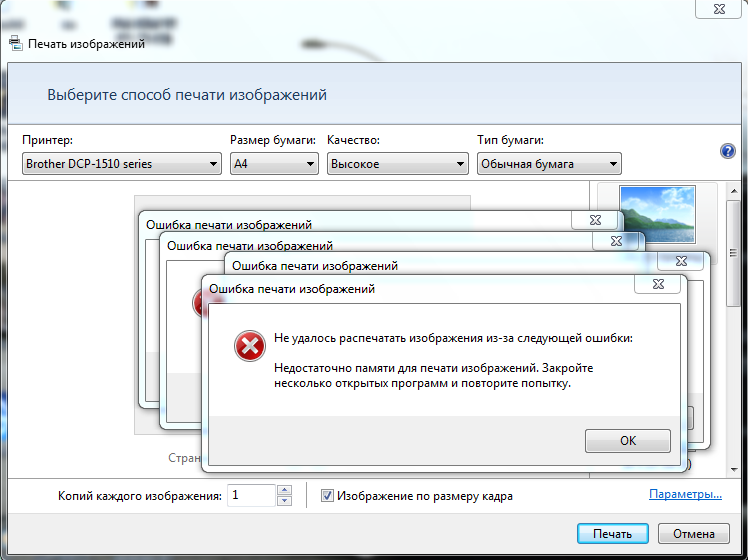

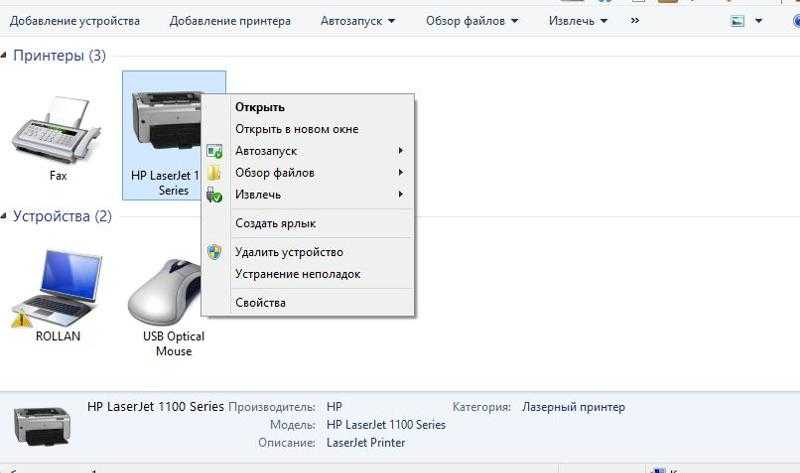 Под ним нажмите «Просмотр устройств и принтеров».
Под ним нажмите «Просмотр устройств и принтеров».
Ваш комментарий будет первым